Windows 11 上の Outlook での 0x80040605 不明なエラーを修正する
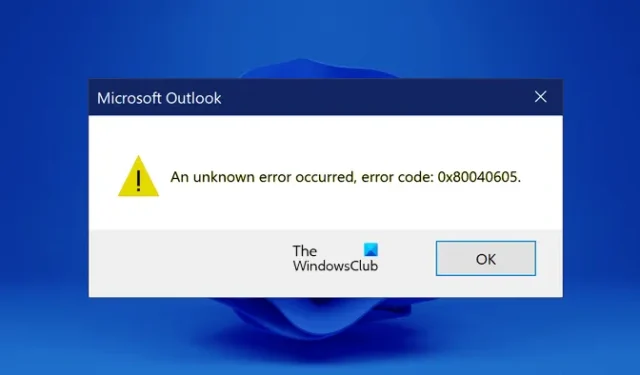
この記事では、Windows 11 上の Outlook での 0x80040605 不明なエラーを修正するためのいくつかの解決策を示します。レポートによると、このエラーは、ユーザーが Outlook の [データ ファイル] タブでアカウント設定を開こうとしたときに発生します。このような種類の問題は、通常、Outlook プロファイルの破損または Outlook データ ファイルの破損が原因で発生します。
マイクロソフトの見通し
不明なエラーが発生しました。エラー コード 0x80040605
Windows 11 上の Outlook での 0x80040605 不明なエラーを修正する
Windows 11 上の Outlook での 0x80040605 不明なエラーを修正するには、次の解決策を使用してください。
- Outlook データファイルを修復する
- 新しい Outlook プロファイルを作成する
- レジストリキーをエクスポートする
- 修理オフィス
これらすべての修正を詳しく見てみましょう。
1] Outlookデータファイルを修復する
この記事の前半で説明したように、この問題の原因の 1 つは、Outlook データ ファイルの破損です。あなたもそうかもしれません。Outlook データ ファイルを修復して、問題が解決するかどうかを確認できます。
2] 新しい Outlook プロファイルを作成します
このエラーが発生する原因は、Outlook プロファイルが破損している可能性があります。プロファイルを削除して、新しいプロファイルを作成することをお勧めします。新しいプロファイルを作成したら、そのプロファイルにアカウントを追加します。
次の手順に従ってください。
- コントロール パネルを開きます。
- 表示モードがカテゴリに設定されている場合は、「ユーザー アカウント > メール」に移動します。[表示方法] モードが [大きいアイコン] または [小さいアイコン] に設定されている場合、[メール] オプションがコントロール パネルのホームページに表示されます。
- [メール設定] ウィンドウで、[プロファイルの表示]をクリックします。
- 問題のある Outlook プロファイルを選択し、[削除]をクリックします。
- プロファイルを削除した後、「追加」ボタンをクリックして新しいプロファイルを追加します。画面上の指示に従ってアカウントを追加します。
3] レジストリキーをエクスポートする
Outlook では、複数のフォルダーを作成してメールをより適切に整理できます。Outlook をエクスポートするとき。PST ファイルには、すべてのフォルダーとサブフォルダーも含まれています。エクスポート後。PST ファイルを使用すると、別のコンピューター上の Outlook にデータをインポートできます。このプロセス中に、一部のユーザーに Outlook で不明なエラー 0x80040605 が発生しました。Outlook をエクスポートすることはできません。不明なエラー 0x80040605 のため PST ファイル。このような場合は、レジストリ エディタからプロファイル キーをエクスポートし、このキーを別のコンピュータ上のレジストリにマージできます。
エクスポートしたレジストリ キーを別のコンピュータに結合する前に、システム復元ポイントを作成し、レジストリをバックアップすることをお勧めします。
レジストリ エディタを開きます。次に、次のパスをコピーして、レジストリ エディターのアドレス バーに貼り付けます。その後Enterを押します。
Computer\HKEY_CURRENT_USER\Software\Microsoft\Office\16.0\Outlook\Profiles
上記のパスで、16.0 は Microsoft Office のバージョンを示します。システムにインストールされている Microsoft Office のバージョンに応じて、同じか異なる場合があります。
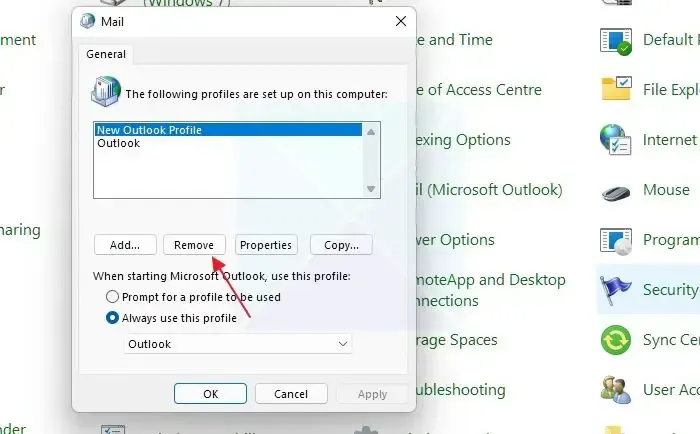
ここで、 Profilesキーを右クリックし、[エクスポート]を選択します。レジストリ ファイルに名前を付けて保存します。ファイルは で保存されます。reg拡張子。次に、をコピーします。reg ファイルを USB ストレージ デバイスにコピーし、別のコンピュータに貼り付けます。
次に、別のコンピュータでレジストリ エディタを開き、「ファイル > インポート」に移動します。レジストリ ファイルを選択し、[OK] をクリックします。あるいは、レジストリ ファイルをダブルクリックしてレジストリ エディターにマージすることもできます。
完了したら、コンピュータを再起動し、Outlook を起動します。アカウントの設定を求めるメッセージが表示されたら、アカウントの設定に進みます。問題は解決されるはずです。
4]修理オフィス
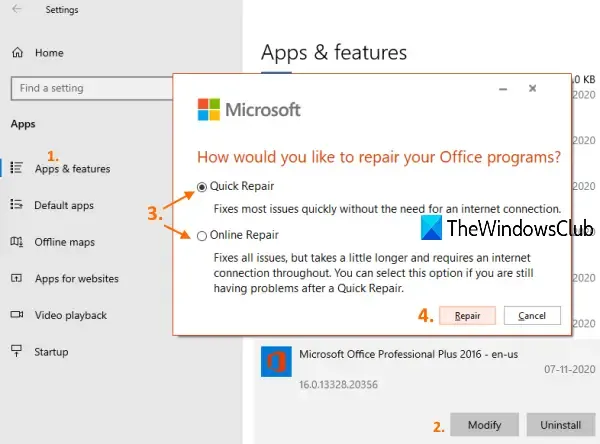
上記のどの修正でも問題が解決しない場合は、Microsoft Office を修復します。オンライン修復を実行します。このプロセスには時間がかかりますが、ほとんどの問題の解決に役立ちます。
それでおしまい。これがお役に立てば幸いです。
Outlook でエラー 0x80040600 を修正するにはどうすればよいですか?
Outlook の不明なエラー 0x80040600 は、 Outlook PST ファイルへの何らかの損傷、または PST ファイルが破損しているために発生します。このエラーを解決するには、破損した Outlook データ ファイルを修復する必要があります。
Outlook が電子メール 0x80040115 を送信しないのはなぜですか?
エラー コード 0x80040115 が発生すると、Outlook に「現在サーバーに接続できないため、これを完了できません」というメッセージが表示されます。このエラーには、インターネット接続の不良、アドインの競合、Office のインストールの破損など、さまざまな原因が考えられます。



コメントを残す